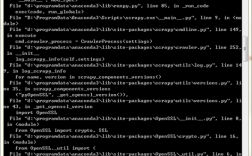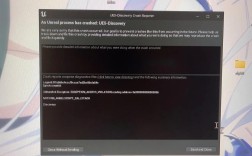WDS报错问题分析及解决方法
一、WDS服务无法启动
1. 症状描述:

在基于Windows Server的计算机上尝试启动Windows部署服务(WDS)服务器时,WDS服务可能无法启动,并在系统日志中记录错误信息,事件ID为7024的错误消息显示“Windows部署服务服务器服务终止,服务特定错误10048”。
2. 原因分析:
当DHCP服务器和WDS服务器安装在同一台计算机上时,WDS服务会尝试使用端口67,该端口已被DHCP服务器占用,导致冲突。
3. 解决方案:
方法1:通过命令提示符输入以下命令并按Enter键:
- wdsutil /setServer /UseDhcpPorts:No
方法2:选择“开始”>“运行”,键入wdsmgmt.msc并按“确定”,在“Windows部署服务”窗口中,展开“服务器”,右键单击WDS服务器名称,然后选择“属性”,在“服务器属性”对话框中,选择“DHCP”选项卡,取消选中“侦听端口67”复选框,然后单击“应用”。
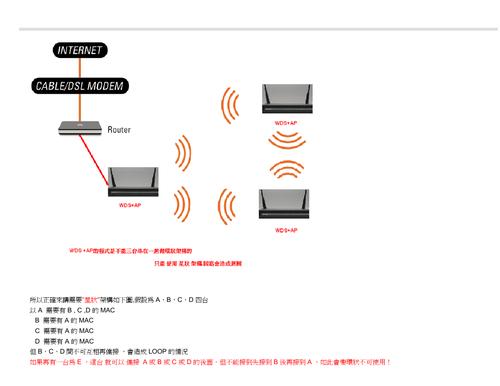
4. 注册表调整:
若要使PXE服务器能够侦听端口67,将注册表项的值UseDHCPPorts设置为1。
若禁止PXE服务器侦听端口67,将UseDHCPPorts设置为0。
二、TFTP超时错误
1. 症状描述:
客户端通过PXE启动时,出现“PXEE32: TFTP open timeout”错误。
2. 原因分析:

此错误通常是由于WDS和DNS运行在同一台服务器,并且系统更新了一个安装WDS后的DNS补丁导致的。
3. 解决方案:
Windows 2003和2008下:打开WDS服务器的属性设置UDP端口范围值为50000到65000。
Windows 2008 R2下:修改注册表键值HKLM\System\CurrentControlSet\Services\WDSServer\Parameters 下的UDPPortPolicy 从1改为0,并更改WDS属性如图,最后重启WDS服务。
三、网卡驱动问题
1. 症状描述:
客户端通过网络启动时,未能分配IP地址或者无法连接到目标机器。
2. 原因分析:
可能是由于没有网卡驱动或网卡驱动不正确导致的。
3. 解决方案:
确保导入正确的网卡驱动到WDS或MDT中,如果上次安装未退出,进入系统后退出当前安装流程即可。
四、虚拟介质分离问题
1. 症状描述:
在使用MDT部署操作系统时,客户端防火墙无法关闭。
2. 原因分析:
虚拟介质未正确分离可能导致此类问题。
3. 解决方案:
检查并确认iLO中的虚拟介质处于分离状态,并确认MDT的属性中Bootstrap.ini文件中的用户名、域名、密码正确。
五、磁盘分区问题
1. 症状描述:
在磁盘分区过程中添加了汉字导致报错。
2. 原因分析:
某些工具或系统不支持中文字符作为磁盘分区的标识符。
3. 解决方案:
避免在磁盘分区时使用汉字,改用英文或数字。
六、任务序列设置问题
1. 症状描述:
MDT2012部署OS客户端时,出现“FAILURE (5456): Unable to determine Destination Disk, Partition, and/or Drive”错误。
2. 原因分析:
任务序列中设置了“Logical drive letter stored in a variable”,而不是“Specific Disk and Partition”。
3. 解决方案:
在任务序列的“Install Operating System”步骤中,将设置更改为“Specific Disk and Partition”。
七、ImageX工具使用问题
1. 症状描述:
在使用ImageX工具创建映像前重启了源计算机,导致部署失败。
2. 原因分析:
ImageX工具要求在创建映像前后不重启源计算机,以避免驱动器号变化。
3. 解决方案:
确保在创建映像前后不重启源计算机,并保持驱动器号一致。
1. 权限问题:
确保以域管理员身份登录,并检查WDS服务器的计算机帐户权限是否正确。
2. 日志监控:
定期查看系统日志和WDS服务器日志,以便及时发现并解决问题。
3. 环境检查:
在进行大规模部署前,务必检查网络环境和硬件配置是否符合要求。
4. 文档参考:
详细阅读官方文档和技术白皮书,了解最新的配置方法和最佳实践。
九、FAQs
Q1: WDS服务无法启动时如何处理?
A1: 首先检查是否安装了DHCP服务器且其使用了端口67,如果是这样,可以通过命令或注册表调整来禁用WDS服务对端口67的监听,具体操作可以参考本文提供的方法1和方法2以及注册表调整部分。
Q2: TFTP超时错误如何解决?
A2: 此错误通常是由于WDS和DNS运行在同一台服务器且系统更新了一个安装WDS后的DNS补丁导致的,解决方法包括设置UDP端口范围值(适用于Windows 2003和2008)或将注册表键值UDPPortPolicy 从1改为0(适用于Windows 2008 R2),完成这些步骤后,重启WDS服务即可解决问题。